Màn Hình Phụ Cho Laptop: Lựa Chọn Tốt Nhất Cho Bạn
Bạn là người dùng laptop, muốn nâng cao hiệu suất làm việc, trải nghiệm giải trí? Bạn đang băn khoăn không biết chọn màn hình phụ nào phù hợp với nhu cầu và túi tiền của mình? Bài viết này sẽ cung cấp cho bạn đầy đủ thông tin về màn hình phụ cho laptop, từ A đến Z, giúp bạn tự tin lựa chọn sản phẩm phù hợp nhất!
1. Màn hình phụ cho laptop là gì?
Màn hình phụ cho laptop, còn được gọi là màn hình rời, màn hình gắn ngoài hoặc màn hình thứ hai, là một màn hình độc lập được kết nối với laptop để mở rộng không gian hiển thị.
Việc sử dụng màn hình phụ mang lại nhiều lợi ích, giúp bạn:
Tăng không gian làm việc: Hiển thị nhiều cửa sổ, ứng dụng và tài liệu cùng lúc, loại bỏ việc phải liên tục chuyển đổi giữa các cửa sổ.
Nâng cao năng suất: Thực hiện trải nghiệm đa nhiệm hiệu quả hơn, đẩy nhanh tiến độ công việc và tiết kiệm thời gian.
Thiết lập không gian làm việc tối ưu: Tạo ra một môi trường làm việc thoải mái và hiệu quả hơn bằng cách tùy chỉnh bố cục màn hình theo nhu cầu.
Mang đến trải nghiệm giải trí tuyệt vời hơn: Xem phim, chơi game hoặc làm việc với các ứng dụng đồ họa trên màn hình lớn hơn, sắc nét hơn.
Tóm lại, màn hình phụ là một giải pháp tuyệt vời để nâng cao hiệu suất làm việc, học tập và giải trí trên laptop.
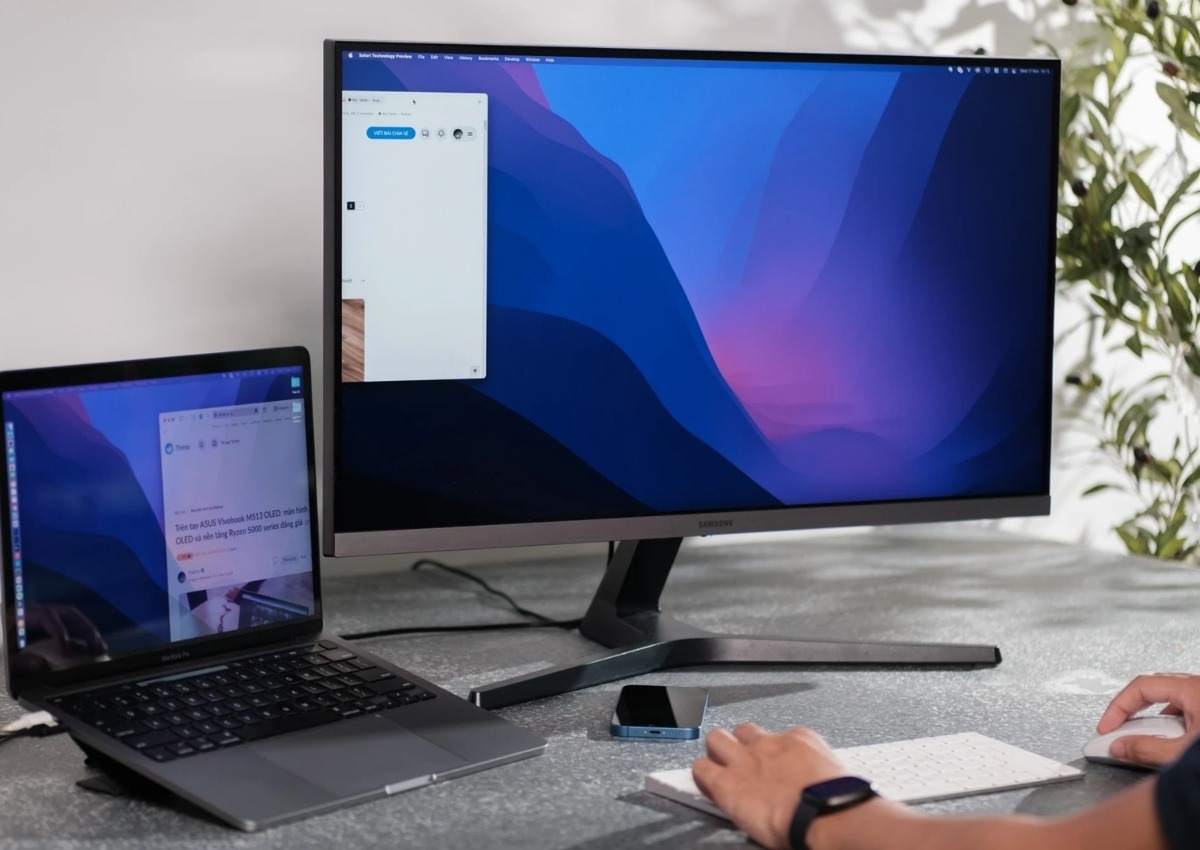
Màn hình phụ là một giải pháp tuyệt vời để nâng cao hiệu suất làm việc
2. Tiêu chí chọn mua màn hình phụ cho laptop
2.1 Kích thước màn hình
Kích thước màn hình là yếu tố quan trọng nhất khi chọn mua màn hình phụ, ảnh hưởng trực tiếp đến không gian làm việc, trải nghiệm người dùng và sự phù hợp với nhu cầu.
Phân loại kích thước màn hình:
Màn hình nhỏ gọn (dưới 22 inch):
Ý nghĩa: Tiết kiệm không gian, phù hợp với không gian làm việc hạn chế.
Ưu điểm: Giá thành rẻ, dễ dàng di chuyển.
Nhược điểm: Không gian hiển thị hạn chế, không phù hợp với công việc đòi hỏi nhiều chi tiết.
Phù hợp với: Học sinh, sinh viên, người dùng văn phòng với nhu cầu cơ bản.
Màn hình tầm trung (22-27 inch):
Ý nghĩa: Cân bằng giữa không gian hiển thị và kích thước, phù hợp với đa số người dùng.
Ưu điểm: Không gian hiển thị rộng rãi, hình ảnh sắc nét, giá thành hợp lý.
Nhược điểm: Cần nhiều không gian bàn làm việc hơn màn hình nhỏ gọn.
Phù hợp với: Người dùng văn phòng, nhà thiết kế đồ họa nghiệp dư, game thủ.
Màn hình lớn (trên 27 inch):
Ý nghĩa: Cung cấp không gian hiển thị tối ưu, mang lại trải nghiệm nhập vai sâu sắc.
Ưu điểm: Hình ảnh chi tiết, sống động, phù hợp với công việc đòi hỏi độ chính xác cao.
Nhược điểm: Giá thành cao, cần nhiều không gian bàn làm việc.
Phù hợp với: Nhà thiết kế đồ họa chuyên nghiệp, game thủ hardcore, người dùng cần không gian làm việc rộng rãi.
Hướng dẫn chọn kích thước phù hợp:
Không gian làm việc: Bạn có bao nhiêu không gian trên bàn làm việc?
Mục đích sử dụng: Bạn sẽ sử dụng màn hình phụ cho mục đích gì? (làm việc văn phòng, chơi game, chỉnh sửa ảnh...)
Ngân sách: Bạn có bao nhiêu tiền để đầu tư cho màn hình phụ?
Lưu ý:
Độ phân giải màn hình cũng ảnh hưởng đến chất lượng hình ảnh. Một màn hình lớn với độ phân giải thấp sẽ khiến hình ảnh bị vỡ và không sắc nét.
Khoảng cách xem cũng là yếu tố cần cân nhắc. Một màn hình lớn hơn sẽ phù hợp hơn nếu bạn ngồi xa màn hình.

Kích thước mà hình phụ ảnh hưởng trực tiếp đến trải nghiệm người dùng
2.2 Độ phân giải
Độ phân giải màn hình là một yếu tố quan trọng quyết định chất lượng hình ảnh hiển thị trên màn hình phụ. Nó thể hiện số điểm ảnh (pixel) được sắp xếp trên màn hình, càng cao độ phân giải, hình ảnh càng sắc nét và chi tiết.
Phân loại độ phân giải:
HD (1366 x 768):
Ý nghĩa: Độ phân giải tiêu chuẩn, thường thấy trên các màn hình laptop giá rẻ.
Ưu điểm: Giá thành rẻ.
Nhược điểm: Hình ảnh không sắc nét, đặc biệt trên màn hình lớn.
Phù hợp với: Người dùng có nhu cầu cơ bản, không đòi hỏi chất lượng hình ảnh cao.
Full HD (1920 x 1080):
Ý nghĩa: Độ phân giải phổ biến nhất hiện nay, cung cấp hình ảnh sắc nét và chi tiết.
Ưu điểm: Hình ảnh đẹp, phù hợp với đa số người dùng.
Nhược điểm: Không phù hợp với các tác vụ đòi hỏi độ chi tiết cao như chỉnh sửa ảnh/video chuyên nghiệp.
Phù hợp với: Người dùng văn phòng, học sinh, sinh viên, game thủ.
2K (2560 x 1440):
Ý nghĩa: Độ phân giải cao cấp, mang lại hình ảnh sắc nét và chi tiết hơn Full HD.
Ưu điểm: Hình ảnh cực kỳ sắc nét, phù hợp với công việc đồ họa, chỉnh sửa ảnh/video.
Nhược điểm: Giá thành cao hơn Full HD, yêu cầu cấu hình laptop mạnh hơn.
Phù hợp với: Nhà thiết kế đồ họa, game thủ, người dùng đòi hỏi chất lượng hình ảnh cao.
4K (3840 x 2160):
Ý nghĩa: Độ phân giải cao nhất hiện nay, mang lại hình ảnh siêu nét và chi tiết.
Ưu điểm: Hình ảnh cực kỳ sắc nét, chân thực, phù hợp với các tác vụ đòi hỏi độ chính xác cao.
Nhược điểm: Giá thành rất cao, yêu cầu cấu hình laptop cực mạnh.
Phù hợp với: Nhà thiết kế đồ họa chuyên nghiệp, game thủ hardcore, người dùng đòi hỏi chất lượng hình ảnh tuyệt đối.
Hướng dẫn chọn độ phân giải:
Nhu cầu sử dụng:
Làm việc văn phòng, lướt web: Full HD là đủ.
Chỉnh sửa ảnh/video, thiết kế đồ họa: 2K hoặc 4K là phù hợp.
Chơi game: Full HD hoặc 2K là tốt nhất.
Kích thước màn hình: Màn hình lớn hơn cần độ phân giải cao hơn để hình ảnh không bị vỡ.
Khả năng tương thích của laptop: Kiểm tra cổng kết nối và khả năng xử lý đồ họa của laptop để đảm bảo nó có thể hỗ trợ độ phân giải mong muốn.

Độ phân giải càng cao thì hình ảnh càng sắc nét và chi tiết
2.3 Tấm nền
Tấm nền là một thành phần quan trọng của màn hình, quyết định chất lượng hình ảnh hiển thị. Hiểu rõ các loại tấm nền phổ biến sẽ giúp bạn chọn được màn hình phụ phù hợp với nhu cầu.
Phân biệt các loại tấm nền:
TN (Twisted Nematic):
Ưu điểm: Giá thành rẻ, thời gian phản hồi nhanh, phù hợp với chơi game.
Nhược điểm: Góc nhìn hẹp, màu sắc kém chính xác, độ tương phản thấp.
Phù hợp với: Game thủ ưu tiên tốc độ phản hồi, người dùng có ngân sách hạn chế.
VA (Vertical Alignment):
Ưu điểm: Độ tương phản cao, màu đen sâu, hình ảnh sống động.
Nhược điểm: Góc nhìn hẹp hơn IPS, thời gian phản hồi chậm hơn TN.
Phù hợp với: Người dùng xem phim, chơi game yêu cầu hình ảnh chân thực, màu sắc sống động.
Ưu điểm: Góc nhìn rộng, màu sắc chính xác, hình ảnh sắc nét.
Nhược điểm: Giá thành cao hơn TN và VA, thời gian phản hồi chậm hơn TN.
Phù hợp với: Nhà thiết kế đồ họa, người dùng chỉnh sửa ảnh/video, người dùng cần màu sắc chính xác.
Tư vấn lựa chọn tấm nền:
Làm việc văn phòng, lướt web: TN hoặc IPS đều phù hợp.
Chỉnh sửa ảnh/video, thiết kế đồ họa: IPS là lựa chọn tốt nhất.
Chơi game: TN hoặc VA là phù hợp, tùy thuộc vào nhu cầu về tốc độ phản hồi và chất lượng hình ảnh.
Xem phim: VA hoặc IPS là phù hợp, tùy thuộc vào nhu cầu về góc nhìn và độ tương phản.
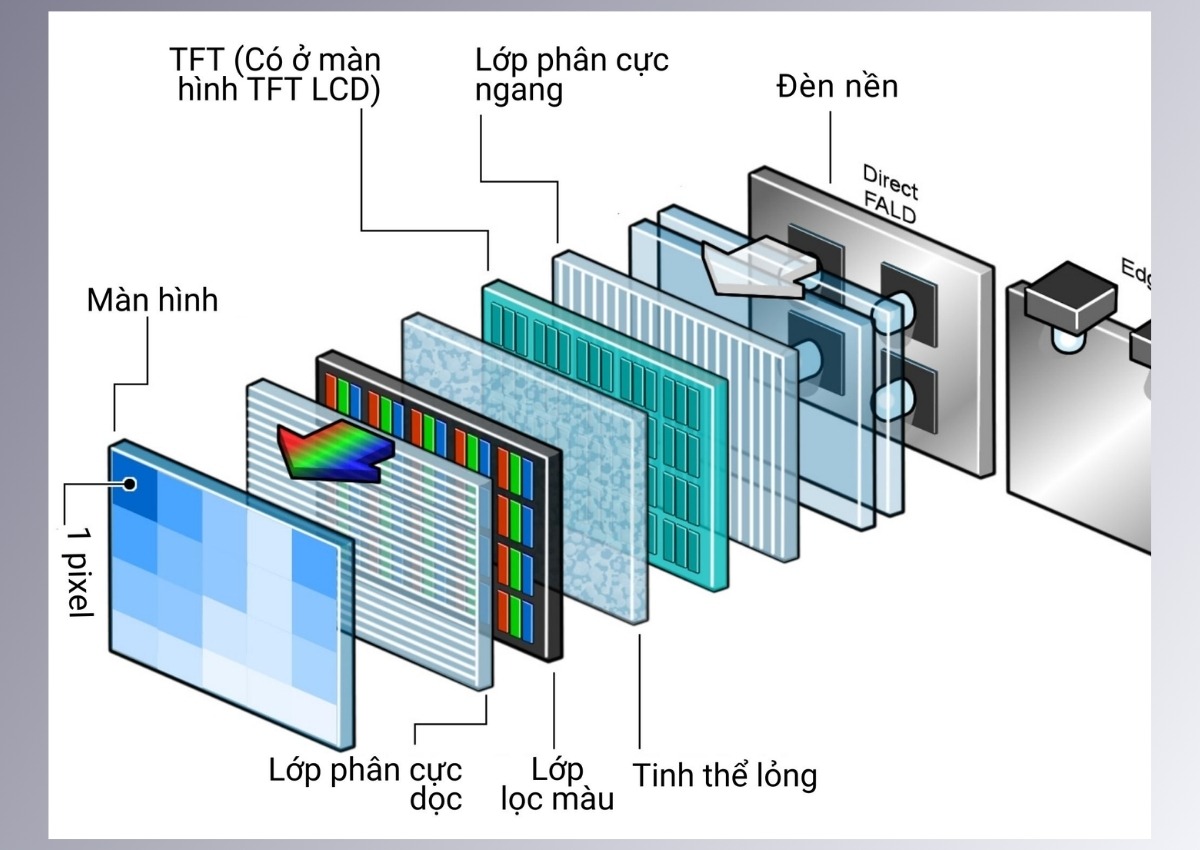
Tấm nền quyết định chất lượng hình ảnh hiển thị
2.4 Tần số quét
Tần số quét màn hình (Hertz - Hz) là số lần màn hình làm mới hình ảnh trong một giây. Nó quyết định độ mượt mà của chuyển động trên màn hình.
Phân loại tần số quét:
60Hz:
Ý nghĩa: Chuẩn phổ biến nhất, phù hợp với đa số tác vụ.
Ưu điểm: Giá thành rẻ, tiêu thụ điện năng thấp.
Nhược điểm: Hình ảnh có thể bị nhòe khi hiển thị chuyển động nhanh.
75Hz:
Ý nghĩa: Mượt mà hơn 60Hz, phù hợp với chơi game và xem phim hành động.
Ưu điểm: Hình ảnh mượt mà hơn, giảm nhòe chuyển động.
Nhược điểm: Giá thành cao hơn 60Hz.
144Hz:
Ý nghĩa: Mượt mà tuyệt đối, phù hợp với game thủ chuyên nghiệp.
Ưu điểm: Hình ảnh cực kỳ mượt mà, phản hồi nhanh, cho trải nghiệm chơi game chân thực.
Nhược điểm: Giá thành cao, yêu cầu cấu hình máy tính mạnh.
Tầm quan trọng của tần số quét:
Gaming: Tần số quét cao mang lại lợi thế cạnh tranh trong game, giúp bạn theo dõi chuyển động nhanh một cách chính xác hơn.
Giải trí: Tần số quét cao mang lại trải nghiệm xem phim, video mượt mà hơn, đặc biệt là với các cảnh hành động nhanh.
Tư vấn lựa chọn tần số quét:
Làm việc văn phòng, lướt web: 60Hz là đủ.
Chơi game: 75Hz hoặc 144Hz là phù hợp, tùy thuộc vào nhu cầu về độ mượt mà và ngân sách.
Xem phim: 60Hz hoặc 75Hz là đủ.
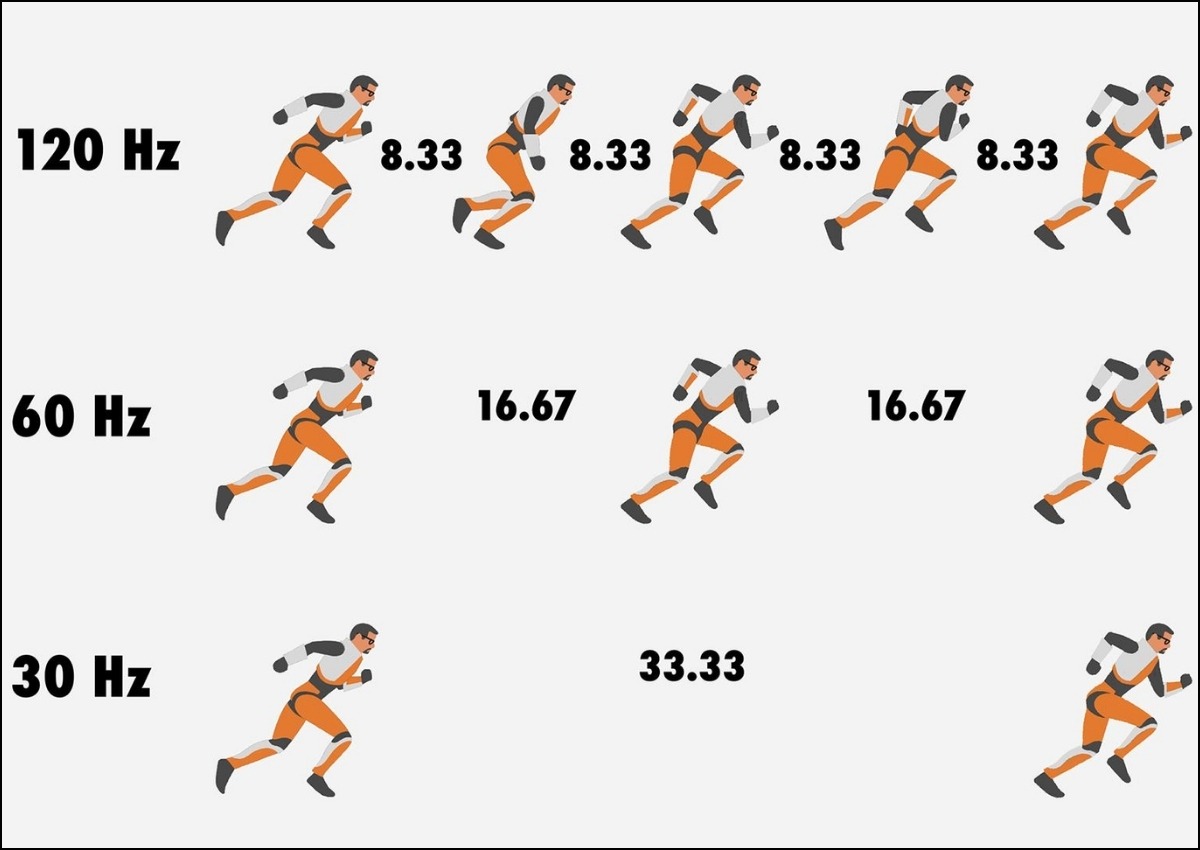
Tần số quét màn hình quyết định độ mượt mà của chuyển động trên màn hình
2.5 Cổng kết nối
Cổng kết nối là yếu tố quan trọng để kết nối màn hình phụ với laptop. Chọn cổng kết nối phù hợp đảm bảo truyền tải tín hiệu hình ảnh và âm thanh chất lượng cao.
Các loại cổng kết nối phổ biến:
HDMI (High-Definition Multimedia Interface):
Ưu điểm: Phổ biến, tương thích với hầu hết laptop và màn hình.
Nhược điểm: Truyền tải tín hiệu video và âm thanh, không hỗ trợ sạc pin laptop.
USB-C:
Ưu điểm: Tiện lợi, có thể truyền dữ liệu, video, âm thanh và sạc pin laptop.
Nhược điểm: Không phải tất cả màn hình và laptop đều hỗ trợ USB-C.
DisplayPort:
Ưu điểm: Truyền tải tín hiệu video nhanh hơn HDMI, hỗ trợ độ phân giải cao hơn.
Nhược điểm: Không phổ biến như HDMI, không hỗ trợ âm thanh.
Kiểm tra khả năng tương thích:
Laptop: Kiểm tra các cổng kết nối có sẵn trên laptop.
Màn hình: Kiểm tra các cổng kết nối được hỗ trợ trên màn hình.
Cáp kết nối: Đảm bảo sử dụng cáp kết nối phù hợp với cả laptop và màn hình.
Tư vấn lựa chọn cổng kết nối:
HDMI: Phù hợp với đa số người dùng, dễ tìm kiếm cáp kết nối.
USB-C: Phù hợp với người dùng cần kết nối đơn giản, sạc pin laptop.
DisplayPort: Phù hợp với người dùng cần độ phân giải cao, tốc độ truyền tải nhanh.

Chọn cổng kết nối phù hợp đảm bảo truyền tải tín hiệu hình ảnh và âm thanh chất lượng cao
2.6 Các yếu tố khác
Ngoài những tiêu chí chính đã đề cập, còn một số yếu tố khác cũng cần được cân nhắc để chọn mua màn hình phụ phù hợp nhất:
Thiết kế:
Màn hình cong: Mang lại trải nghiệm nhập vai sâu sắc hơn, phù hợp với chơi game và xem phim.
Màn hình phẳng: Phù hợp với đa số tác vụ, giá thành rẻ hơn màn hình cong.
Viền mỏng: Tạo cảm giác hiện đại, sang trọng, tối ưu không gian hiển thị.
Giá cả:
Dưới 5 triệu đồng: Phù hợp với nhu cầu cơ bản, màn hình có kích thước nhỏ, độ phân giải Full HD.
Từ 5 - 10 triệu đồng: Màn hình có kích thước lớn hơn, độ phân giải cao hơn, có thể có thêm tính năng như màn hình cong, viền mỏng.
Trên 10 triệu đồng: Màn hình cao cấp, có kích thước lớn, độ phân giải 4K, tần số quét cao, tấm nền IPS cao cấp.
Thương hiệu:
Dell: Nổi tiếng với độ bền, thiết kế đơn giản, phù hợp với văn phòng.
HP: Cung cấp nhiều lựa chọn đa dạng về kích thước, độ phân giải, giá cả.
LG: Nổi tiếng với công nghệ màn hình chất lượng cao, màu sắc chính xác.
Samsung: Cung cấp màn hình với màu sắc sống động, độ tương phản cao.
Acer: Cung cấp màn hình với giá cả cạnh tranh, phù hợp với người dùng có ngân sách hạn chế.
Tư vấn:
Sinh viên, học sinh: Màn hình Full HD, kích thước 22-24 inch, giá dưới 5 triệu đồng.
Người dùng văn phòng: Màn hình Full HD, kích thước 24-27 inch, giá từ 5-10 triệu đồng.
Game thủ: Màn hình 144Hz, kích thước 24-27 inch, giá từ 7-10 triệu đồng.
Nhà thiết kế đồ họa: Màn hình IPS, độ phân giải 2K hoặc 4K, kích thước 27 inch trở lên, giá trên 10 triệu đồng.

Yếu tố thiết kế, giá cả cũng cần được quan tâm khi chọn màn hình phụ
3. Tiêu chí chọn mua màn hình phụ cho laptop
3.1 Kích thước màn hình
Kích thước màn hình là yếu tố quan trọng nhất khi chọn mua màn hình phụ, ảnh hưởng trực tiếp đến không gian làm việc, trải nghiệm người dùng và sự phù hợp với nhu cầu.
Phân loại kích thước màn hình:
Màn hình nhỏ gọn (dưới 22 inch):
Ý nghĩa: Tiết kiệm không gian, phù hợp với không gian làm việc hạn chế.
Ưu điểm: Giá thành rẻ, dễ dàng di chuyển.
Nhược điểm: Không gian hiển thị hạn chế, không phù hợp với công việc đòi hỏi nhiều chi tiết.
Phù hợp với: Học sinh, sinh viên, người dùng văn phòng với nhu cầu cơ bản.
Màn hình tầm trung (22-27 inch):
Ý nghĩa: Cân bằng giữa không gian hiển thị và kích thước, phù hợp với đa số người dùng.
Ưu điểm: Không gian hiển thị rộng rãi, hình ảnh sắc nét, giá thành hợp lý.
Nhược điểm: Cần nhiều không gian bàn làm việc hơn màn hình nhỏ gọn.
Phù hợp với: Người dùng văn phòng, nhà thiết kế đồ họa nghiệp dư, game thủ.
Màn hình lớn (trên 27 inch):
Ý nghĩa: Cung cấp không gian hiển thị tối ưu, mang lại trải nghiệm nhập vai sâu sắc.
Ưu điểm: Hình ảnh chi tiết, sống động, phù hợp với công việc đòi hỏi độ chính xác cao.
Nhược điểm: Giá thành cao, cần nhiều không gian bàn làm việc.
Phù hợp với: Nhà thiết kế đồ họa chuyên nghiệp, game thủ hardcore, người dùng cần không gian làm việc rộng rãi.
Hướng dẫn chọn kích thước phù hợp:
Không gian làm việc: Bạn có bao nhiêu không gian trên bàn làm việc?
Mục đích sử dụng: Bạn sẽ sử dụng màn hình phụ cho mục đích gì? (làm việc văn phòng, chơi game, chỉnh sửa ảnh...)
Ngân sách: Bạn có bao nhiêu tiền để đầu tư cho màn hình phụ?
Lưu ý:
Độ phân giải màn hình cũng ảnh hưởng đến chất lượng hình ảnh. Một màn hình lớn với độ phân giải thấp sẽ khiến hình ảnh bị vỡ và không sắc nét.
Khoảng cách xem cũng là yếu tố cần cân nhắc. Một màn hình lớn hơn sẽ phù hợp hơn nếu bạn ngồi xa màn hình.

Chọn kích thước màn hình phụ thích hợp với nhu cầu để có trải nghiệm tốt nhất
3.2 Độ phân giải
Độ phân giải màn hình là một yếu tố quan trọng quyết định chất lượng hình ảnh hiển thị trên màn hình phụ. Nó thể hiện số điểm ảnh (pixel) được sắp xếp trên màn hình, càng cao độ phân giải, hình ảnh càng sắc nét và chi tiết.
Phân loại độ phân giải:
HD (1366 x 768):
Ý nghĩa: Độ phân giải tiêu chuẩn, thường thấy trên các màn hình laptop giá rẻ.
Ưu điểm: Giá thành rẻ.
Nhược điểm: Hình ảnh không sắc nét, đặc biệt trên màn hình lớn.
Phù hợp với: Người dùng có nhu cầu cơ bản, không đòi hỏi chất lượng hình ảnh cao.
Full HD (1920 x 1080):
Ý nghĩa: Độ phân giải phổ biến nhất hiện nay, cung cấp hình ảnh sắc nét và chi tiết.
Ưu điểm: Hình ảnh đẹp, phù hợp với đa số người dùng.
Nhược điểm: Không phù hợp với các tác vụ đòi hỏi độ chi tiết cao như chỉnh sửa ảnh/video chuyên nghiệp.
Phù hợp với: Người dùng văn phòng, học sinh, sinh viên, game thủ.
2K (2560 x 1440):
Ý nghĩa: Độ phân giải cao cấp, mang lại hình ảnh sắc nét và chi tiết hơn Full HD.
Ưu điểm: Hình ảnh cực kỳ sắc nét, phù hợp với công việc đồ họa, chỉnh sửa ảnh/video.
Nhược điểm: Giá thành cao hơn Full HD, yêu cầu cấu hình laptop mạnh hơn.
Phù hợp với: Nhà thiết kế đồ họa, game thủ, người dùng đòi hỏi chất lượng hình ảnh cao.
4K (3840 x 2160):
Ý nghĩa: Độ phân giải cao nhất hiện nay, mang lại hình ảnh siêu nét và chi tiết.
Ưu điểm: Hình ảnh cực kỳ sắc nét, chân thực, phù hợp với các tác vụ đòi hỏi độ chính xác cao.
Nhược điểm: Giá thành rất cao, yêu cầu cấu hình laptop cực mạnh.
Phù hợp với: Nhà thiết kế đồ họa chuyên nghiệp, game thủ hardcore, người dùng đòi hỏi chất lượng hình ảnh tuyệt đối.
Hướng dẫn chọn độ phân giải:
Nhu cầu sử dụng:
Làm việc văn phòng, lướt web: Full HD là đủ.
Chỉnh sửa ảnh/video, thiết kế đồ họa: 2K hoặc 4K là phù hợp.
Chơi game: Full HD hoặc 2K là tốt nhất.
Kích thước màn hình: Màn hình lớn hơn cần độ phân giải cao hơn để hình ảnh không bị vỡ.
Khả năng tương thích của laptop: Kiểm tra cổng kết nối và khả năng xử lý đồ họa của laptop để đảm bảo nó có thể hỗ trợ độ phân giải mong muốn.

Độ phân giải màn hình là một yếu tố quan trọng quyết định chất lượng hình ảnh hiển
3.3 Tấm nền
Tấm nền là một thành phần quan trọng của màn hình, quyết định chất lượng hình ảnh hiển thị. Hiểu rõ các loại tấm nền phổ biến sẽ giúp bạn chọn được màn hình phụ phù hợp với nhu cầu.
Phân biệt các loại tấm nền:
TN (Twisted Nematic):
Ưu điểm: Giá thành rẻ, thời gian phản hồi nhanh, phù hợp với chơi game.
Nhược điểm: Góc nhìn hẹp, màu sắc kém chính xác, độ tương phản thấp.
Phù hợp với: Game thủ ưu tiên tốc độ phản hồi, người dùng có ngân sách hạn chế.
VA (Vertical Alignment):
Ưu điểm: Độ tương phản cao, màu đen sâu, hình ảnh sống động.
Nhược điểm: Góc nhìn hẹp hơn IPS, thời gian phản hồi chậm hơn TN.
Phù hợp với: Người dùng xem phim, chơi game yêu cầu hình ảnh chân thực, màu sắc sống động.
IPS (In-Plane Switching):
Ưu điểm: Góc nhìn rộng, màu sắc chính xác, hình ảnh sắc nét.
Nhược điểm: Giá thành cao hơn TN và VA, thời gian phản hồi chậm hơn TN.
Phù hợp với: Nhà thiết kế đồ họa, người dùng chỉnh sửa ảnh/video, người dùng cần màu sắc chính xác.
Tư vấn lựa chọn tấm nền:
Làm việc văn phòng, lướt web: TN hoặc IPS đều phù hợp.
Chỉnh sửa ảnh/video, thiết kế đồ họa: IPS là lựa chọn tốt nhất.
Chơi game: TN hoặc VA là phù hợp, tùy thuộc vào nhu cầu về tốc độ phản hồi và chất lượng hình ảnh.
Xem phim: VA hoặc IPS là phù hợp, tùy thuộc vào nhu cầu về góc nhìn và độ tương phản.

Tấm nền IPS cho góc nhìn rộng, màu sắc chính xác, hình ảnh sắc nét.
3.4 Tần số quét
Tần số quét (Hertz - Hz) là số lần màn hình làm mới hình ảnh trong một giây. Nó quyết định độ mượt mà của chuyển động trên màn hình.
Phân loại tần số quét:
60Hz:
Ý nghĩa: Chuẩn phổ biến nhất, phù hợp với đa số tác vụ.
Ưu điểm: Giá thành rẻ, tiêu thụ điện năng thấp.
Nhược điểm: Hình ảnh có thể bị nhòe khi hiển thị chuyển động nhanh.
75Hz:
Ý nghĩa: Mượt mà hơn 60Hz, phù hợp với chơi game và xem phim hành động.
Ưu điểm: Hình ảnh mượt mà hơn, giảm nhòe chuyển động.
Nhược điểm: Giá thành cao hơn 60Hz.
144Hz:
Ý nghĩa: Mượt mà tuyệt đối, phù hợp với game thủ chuyên nghiệp.
Ưu điểm: Hình ảnh cực kỳ mượt mà, phản hồi nhanh, cho trải nghiệm chơi game chân thực.
Nhược điểm: Giá thành cao, yêu cầu cấu hình máy tính mạnh.
Tầm quan trọng của tần số quét:
Gaming: Tần số quét cao mang lại lợi thế cạnh tranh trong game, giúp bạn theo dõi chuyển động nhanh một cách chính xác hơn.
Giải trí: Tần số quét cao mang lại trải nghiệm xem phim, video mượt mà hơn, đặc biệt là với các cảnh hành động nhanh.
Tư vấn lựa chọn tần số quét:
Làm việc văn phòng, lướt web: 60Hz là đủ.
Chơi game: 75Hz hoặc 144Hz là phù hợp, tùy thuộc vào nhu cầu về độ mượt mà và ngân sách.
Xem phim: 60Hz hoặc 75Hz là đủ.

Màn hình 144Hz là phù hợp, cho nhu cầu chơi game
3.5 Cổng kết nối
Cổng kết nối là yếu tố quan trọng để kết nối màn hình phụ với laptop. Chọn cổng kết nối phù hợp đảm bảo truyền tải tín hiệu hình ảnh và âm thanh chất lượng cao.
Các loại cổng kết nối phổ biến:
HDMI (High-Definition Multimedia Interface):
Ưu điểm: Phổ biến, tương thích với hầu hết laptop và màn hình.
Nhược điểm: Truyền tải tín hiệu video và âm thanh, không hỗ trợ sạc pin laptop.
USB-C:
Ưu điểm: Tiện lợi, có thể truyền dữ liệu, video, âm thanh và sạc pin laptop.
Nhược điểm: Không phải tất cả màn hình và laptop đều hỗ trợ USB-C.
DisplayPort:
Ưu điểm: Truyền tải tín hiệu video nhanh hơn HDMI, hỗ trợ độ phân giải cao hơn.
Nhược điểm: Không phổ biến như HDMI, không hỗ trợ âm thanh.
Kiểm tra khả năng tương thích:
Laptop: Kiểm tra các cổng kết nối có sẵn trên laptop.
Màn hình: Kiểm tra các cổng kết nối được hỗ trợ trên màn hình.
Cáp kết nối: Đảm bảo sử dụng cáp kết nối phù hợp với cả laptop và màn hình.
Tư vấn lựa chọn cổng kết nối:
HDMI: Phù hợp với đa số người dùng, dễ tìm kiếm cáp kết nối.
USB-C: Phù hợp với người dùng cần kết nối đơn giản, sạc pin laptop.
DisplayPort: Phù hợp với người dùng cần độ phân giải cao, tốc độ truyền tải nhanh.

Cổng HDMI phù hợp với đa số người dùng, dễ tìm kiếm cáp kết nối
3.6 Các yếu tố khác
Ngoài những tiêu chí chính đã đề cập, còn một số yếu tố khác cũng cần được cân nhắc để chọn mua màn hình phụ phù hợp nhất:
Thiết kế:
Màn hình cong: Mang lại trải nghiệm nhập vai sâu sắc hơn, phù hợp với chơi game và xem phim.
Màn hình phẳng: Phù hợp với đa số tác vụ, giá thành rẻ hơn màn hình cong.
Viền mỏng: Tạo cảm giác hiện đại, sang trọng, tối ưu không gian hiển thị.
Giá cả:
Dưới 5 triệu đồng: Phù hợp với nhu cầu cơ bản, màn hình có kích thước nhỏ, độ phân giải Full HD.
Từ 5 - 10 triệu đồng: Màn hình có kích thước lớn hơn, độ phân giải cao hơn, có thể có thêm tính năng như màn hình cong, viền mỏng.
Trên 10 triệu đồng: Màn hình cao cấp, có kích thước lớn, độ phân giải 4K, tần số quét cao, tấm nền IPS cao cấp.
Thương hiệu:
Dell: Nổi tiếng với độ bền, thiết kế đơn giản, phù hợp với văn phòng.
HP: Cung cấp nhiều lựa chọn đa dạng về kích thước, độ phân giải, giá cả.
LG: Nổi tiếng với công nghệ màn hình chất lượng cao, màu sắc chính xác.
Samsung: Cung cấp màn hình với màu sắc sống động, độ tương phản cao.
Acer: Cung cấp màn hình với giá cả cạnh tranh, phù hợp với người dùng có ngân sách hạn chế.
Tư vấn:
Sinh viên, học sinh: Màn hình Full HD, kích thước 22-24 inch, giá dưới 5 triệu đồng.
Người dùng văn phòng: Màn hình Full HD, kích thước 24-27 inch, giá từ 5-10 triệu đồng.
Game thủ: Màn hình 144Hz, kích thước 24-27 inch, giá từ 7-10 triệu đồng.
Nhà thiết kế đồ họa: Màn hình IPS, độ phân giải 2K hoặc 4K, kích thước 27 inch trở lên, giá trên 10 triệu đồng.

Yếu tố thiết kế, thương hiệu và giá thành cần được quan tâm khi mua màn hình phụ
4. Các câu hỏi liên quan
4.1 Màn hình phụ cho laptop giá bao nhiêu?
Giá của màn hình phụ cho laptop phụ thuộc vào nhiều yếu tố như kích thước, độ phân giải, công nghệ hiển thị, tính năng và thương hiệu. Dưới đây là khoảng giá tham khảo cho từng phân khúc:
Phân khúc giá rẻ (dưới 5 triệu đồng):
Ưu điểm: Phù hợp với nhu cầu cơ bản, giá cả phải chăng.
Sản phẩm tiêu biểu:
HP 22f: Màn hình 21.5 inch, Full HD, tấm nền TN, giá khoảng 3-4 triệu đồng.
Dell SE2219Hx: Màn hình 21.5 inch, Full HD, tấm nền IPS, giá khoảng 4-5 triệu đồng.
Phân khúc tầm trung (5-10 triệu đồng):
Ưu điểm: Cân bằng giữa giá cả và tính năng, phù hợp với đa số người dùng.
Sản phẩm tiêu biểu:
Acer R240HY: Màn hình 23.8 inch, Full HD, tấm nền IPS, giá khoảng 5-6 triệu đồng.
Samsung LS24R350FHNXZK: Màn hình 23.5 inch, Full HD, tấm nền IPS, giá khoảng 4-5 triệu đồng.
Phân khúc cao cấp (trên 10 triệu đồng):
Ưu điểm: Màn hình lớn, độ phân giải cao, công nghệ hiện đại, phù hợp với người dùng chuyên nghiệp.
Sản phẩm tiêu biểu:
Dell UltraSharp U2723QE: Màn hình 27 inch, 4K, tấm nền IPS, giá khoảng 15-18 triệu đồng.
LG UltraFine 27UL850-W: Màn hình 27 inch, 4K, tấm nền IPS, giá khoảng 14-17 triệu đồng.
4.2 Kết nối màn hình phụ với laptop như thế nào?
Đối với Windows
Đối với laptop Windows thông thường, cáp VGA - VGA là lựa chọn phổ biến nhất để kết nối với màn hình. Tuy nhiên, bạn cũng có thể sử dụng các loại cáp khác như HDMI - DisplayPort hoặc HDMI - VGA để kết nối laptop với màn hình.
Bạn đã kết nối màn hình phụ với laptop nhưng chưa biết cách cấu hình? Đừng lo, chỉ với vài bước đơn giản, bạn có thể tùy chỉnh màn hình theo ý muốn!
Bước 1. Mở Cài đặt:
Nhấn nút Start ở góc dưới cùng bên trái màn hình.
Chọn Settings (Cài đặt).
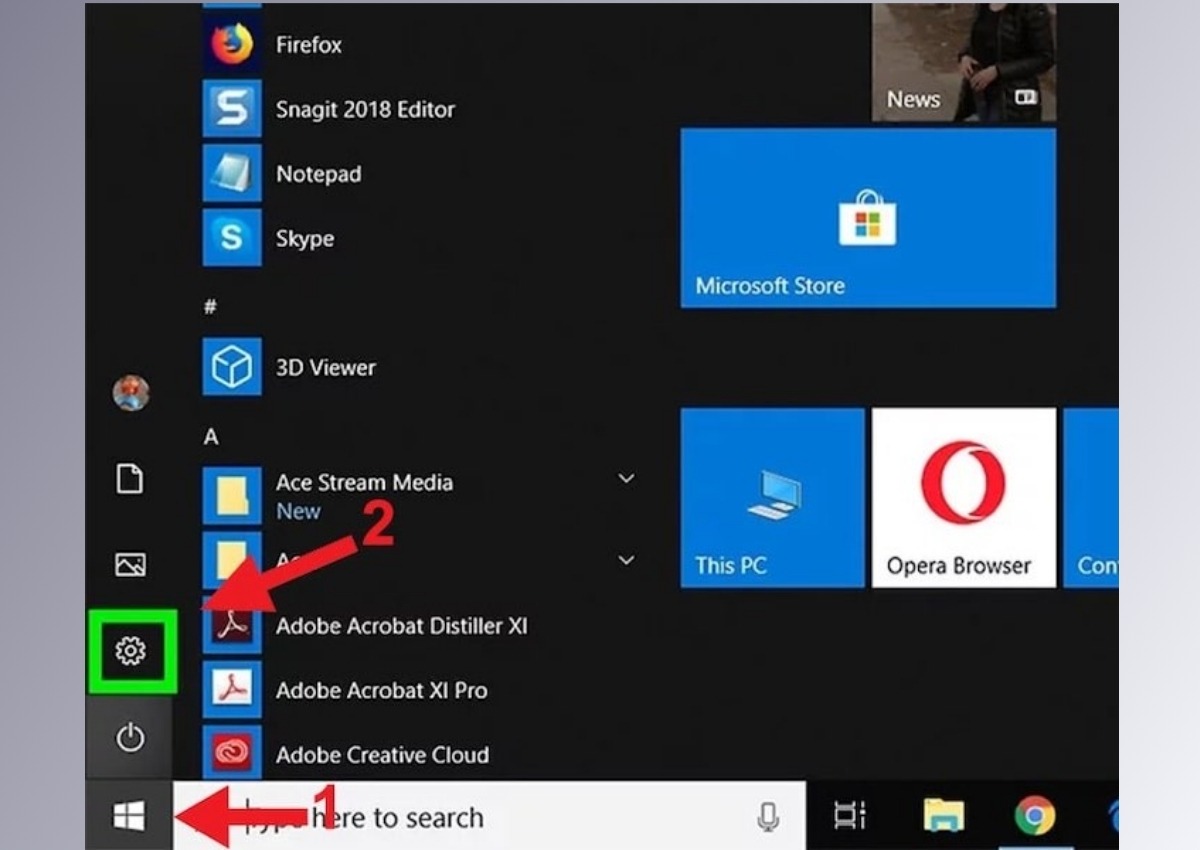
Bạn nhấn vào nút Start và chọn Settings
Bước 2. Truy cập tùy chọn Hiển thị:
Chọn System (Hệ thống).
Chọn Display (Hiển thị).
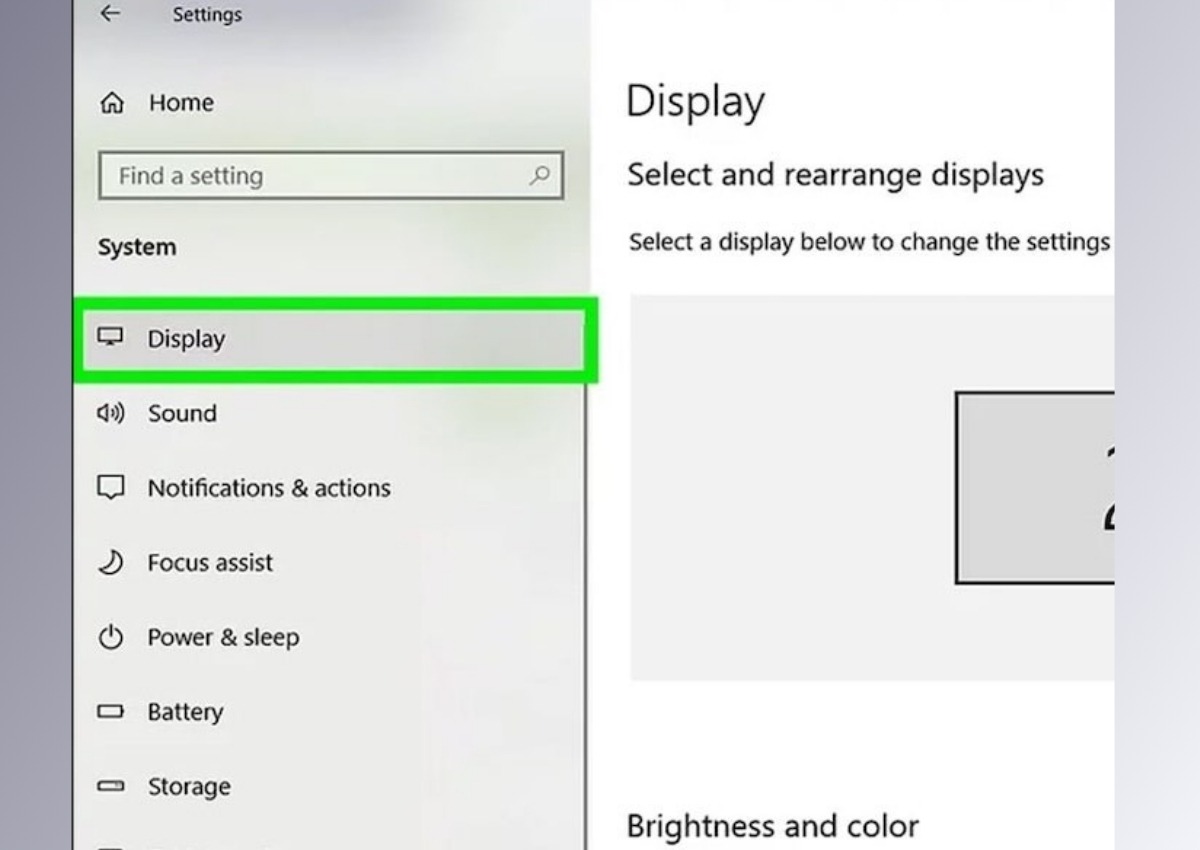
Bạn chọn Display (Hiển thị) để các tùy chọn nằm bên phải xuất hiện
Bước 3. Cấu hình màn hình:
Kéo xuống mục Multiple displays (Tùy chọn nhiều màn hình).
Nhấn vào mũi tên bên cạnh Multiple displays để chọn chế độ hiển thị phù hợp
Duplicate these displays: Hiển thị nội dung giống nhau trên cả hai màn hình. Tùy chọn này thích hợp khi kết nối với máy chiếu.
Extend these displays: Mở rộng màn hình chính sang màn hình phụ, tạo không gian làm việc lớn hơn. Bạn có thể di chuyển chuột qua lại giữa hai màn hình.
Show only on 1: Chỉ hiển thị nội dung trên màn hình laptop. Màn hình phụ sẽ tắt.
Show only on 2: Chỉ hiển thị nội dung trên màn hình phụ. Màn hình laptop sẽ tắt.
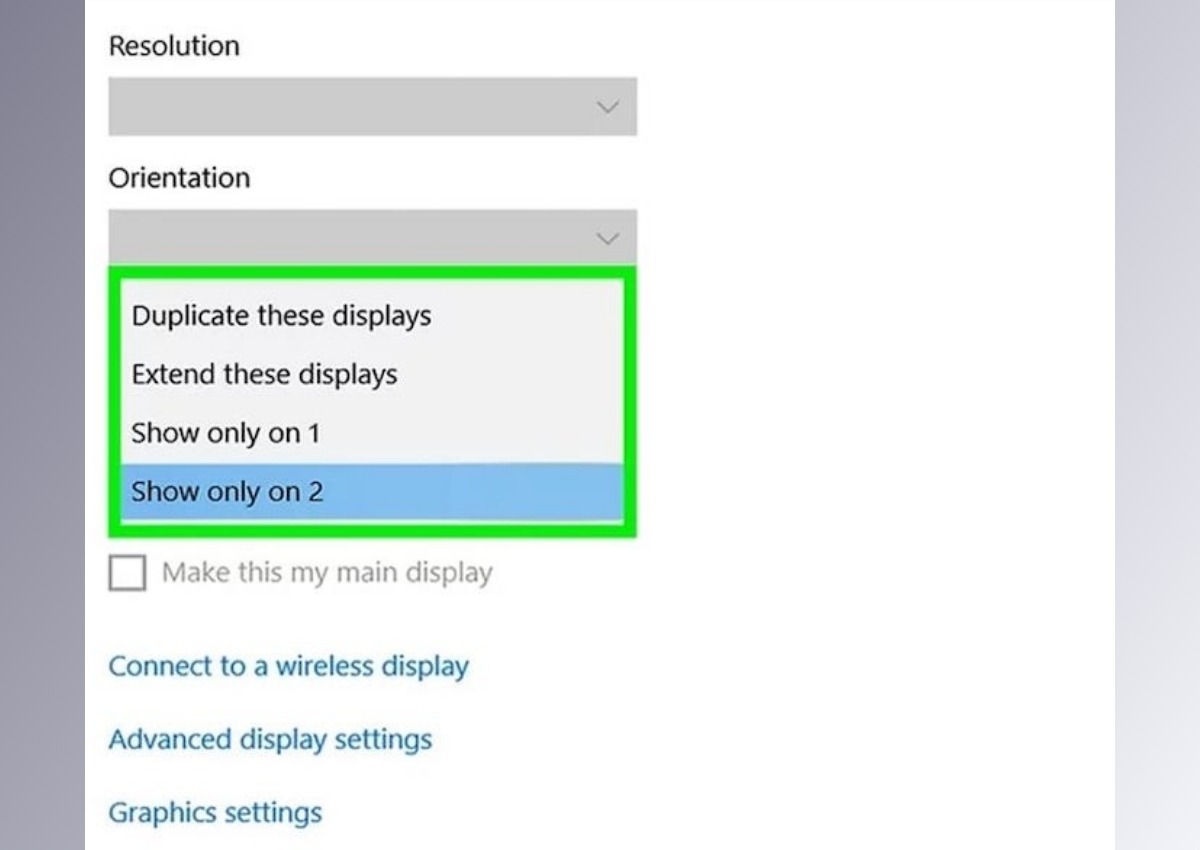
Các tùy chọn màn hình sẽ hiển thị như ảnh
Đối với Macbook
Vì Apple chủ yếu sử dụng cổng Type-C trên các thiết bị như MacBook Pro M3, MacBook Pro M3 Pro, MacBook Pro M3 Max,... nên bạn cần cáp có đầu Type-C để kết nối với màn hình.
Cụ thể:
Kết nối từ thùng PC, laptop (có màn hình Apple) với màn hình Apple: Bạn có thể sử dụng cáp HDMI - Type-C, cáp VGA - Type-C, cáp USB - Type-C,...
Kết nối giữa hai thiết bị MacBook: Sử dụng cáp Type-C - Type-C hoặc cáp USB - Type-C.
Sau khi kết nối màn hình phụ với MacBook, bạn có thể dễ dàng tùy chỉnh cài đặt hiển thị theo ý muốn.
Bước 1. Mở Tùy chỉnh hệ thống:
Nhấn vào biểu tượng Apple ở góc trái trên cùng màn hình.
Chọn System Preferences (Tùy chỉnh hệ thống).
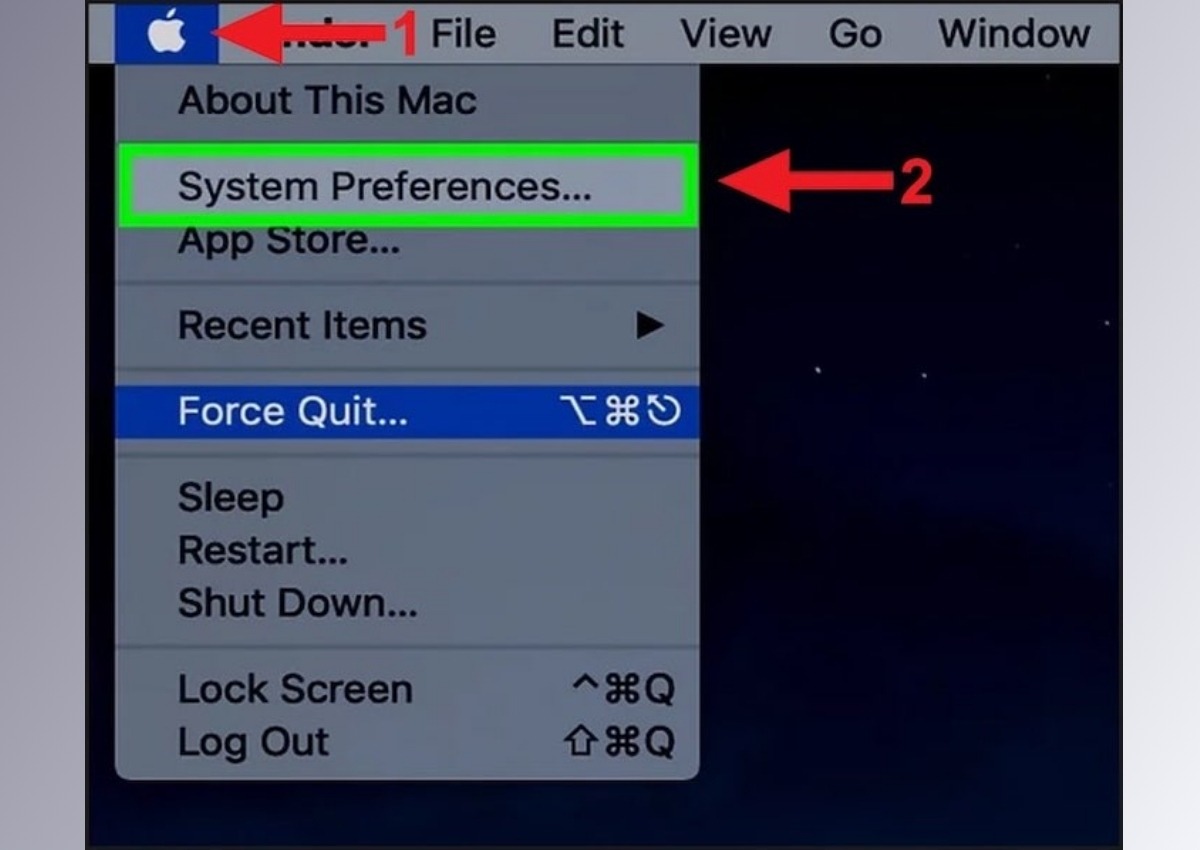
Mở Tùy chỉnh hệ thống trên MacBook theo thứ tự như ảnh
Bước 2. Cấu hình màn hình:
Chọn Displays (Màn hình).
Trong mục Displays, chọn Scaled (Tỉ lệ) và chọn độ phân giải phù hợp cho màn hình phụ.
Lưu ý: Bạn không thể chọn độ phân giải cao hơn độ phân giải cho trước của màn hình.
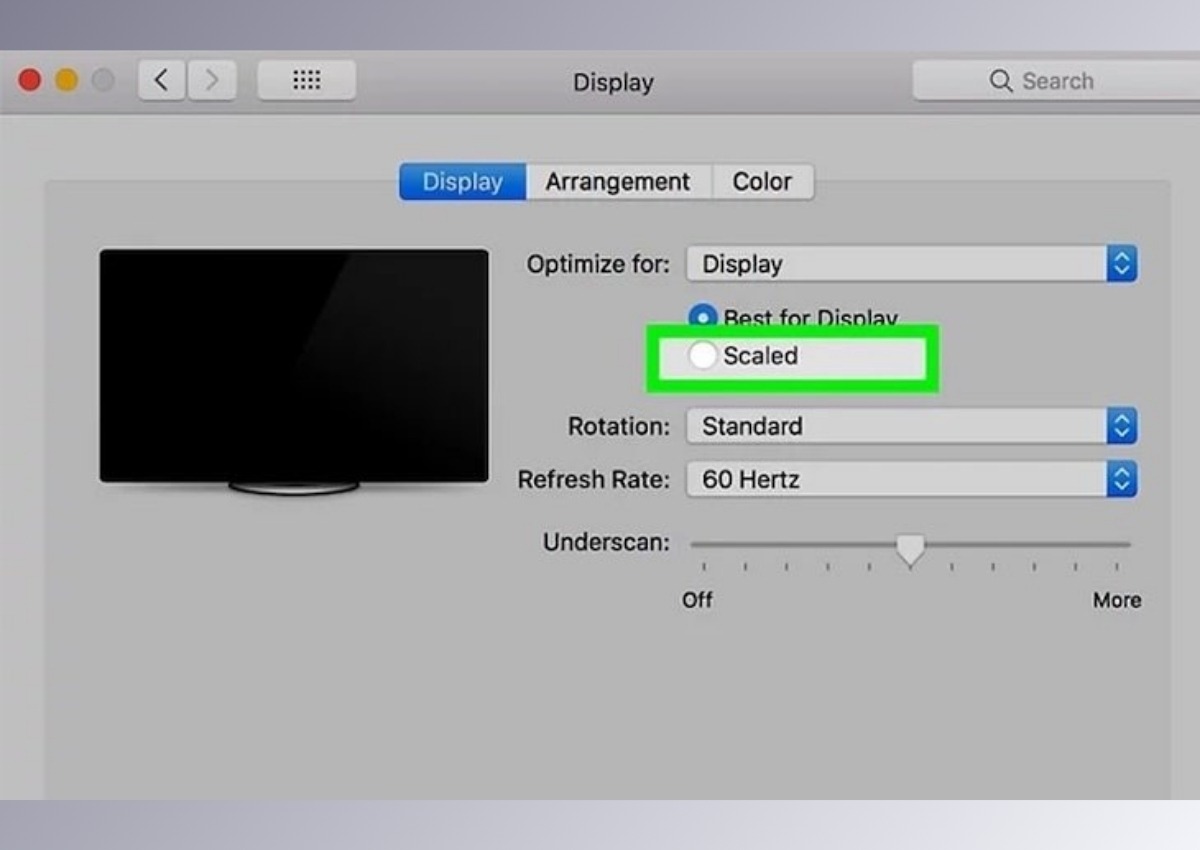
Bạn tuỳ chỉnh độ phân giải phù hợp với nhu cầu bản thân
Tại mục Underscan (Thay đổi tỷ lệ màn hình), bạn có thể kéo con trượt về bên trái để hiển thị nhiều nội dung hơn từ MacBook trên màn hình phụ, hoặc kéo về bên phải để phóng to màn hình.
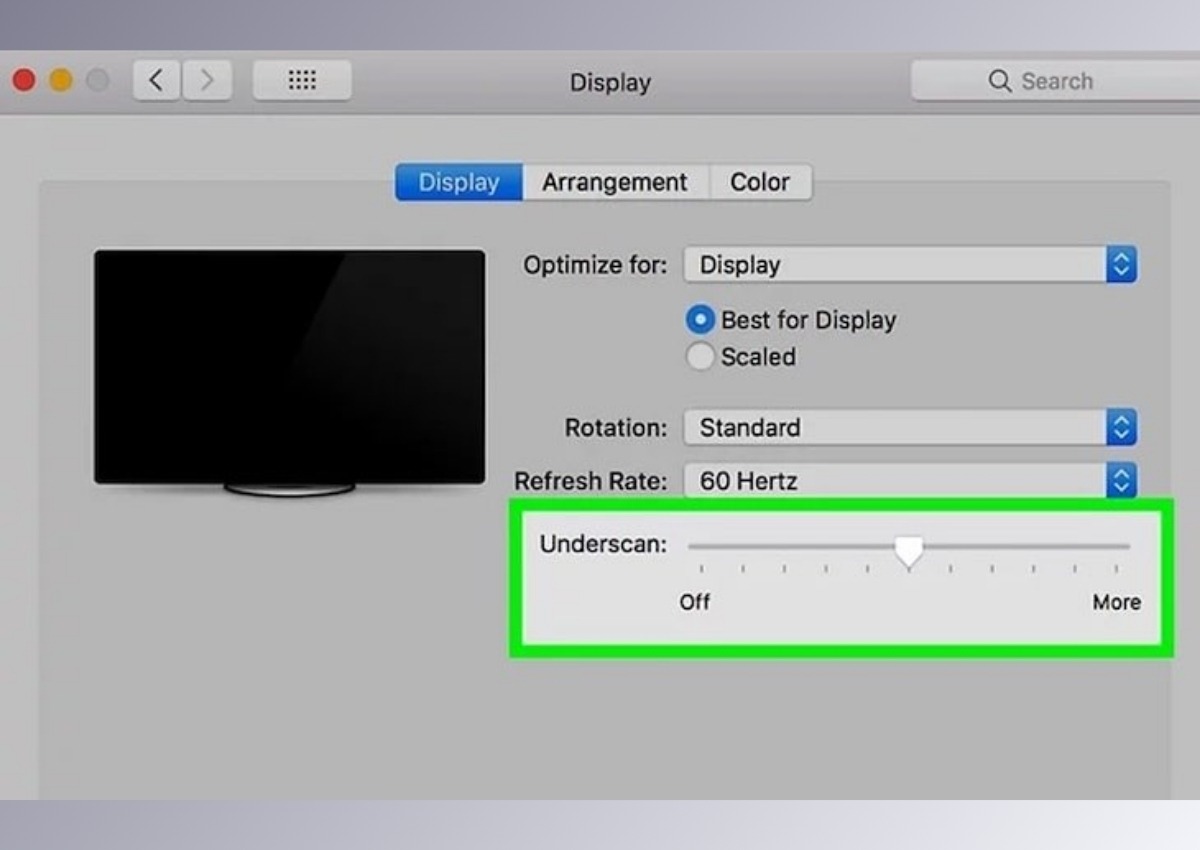
Mục Underscan (Thay đổi tỷ lệ màn hình) giúp bạn thu phóng màn hình theo sở thích
4.3 Sử dụng màn hình phụ cho laptop có tốn pin không?
Bạn hoàn toàn có thể yên tâm, sử dụng màn hình phụ cho laptop không tốn quá nhiều pin.
Mức độ tiêu thụ pin:
Màn hình phụ, dù là màn hình thứ hai, vẫn tiêu thụ một lượng điện năng nhất định. Tuy nhiên, mức tiêu thụ này không đáng kể so với việc chạy các ứng dụng nặng hoặc chơi game trên laptop.
Lý do:
Công suất thấp hơn: Màn hình phụ thường có kích thước và độ phân giải nhỏ hơn màn hình laptop chính, dẫn đến công suất tiêu thụ thấp hơn.
Tích hợp: Nhiều laptop hiện đại được thiết kế để tối ưu hóa việc sử dụng năng lượng khi kết nối với màn hình phụ.
Mẹo sử dụng tiết kiệm pin:
Dù mức tiêu thụ pin không đáng kể, bạn vẫn có thể áp dụng một số mẹo để tiết kiệm pin khi sử dụng màn hình phụ:
Giảm độ sáng màn hình phụ: Điều chỉnh độ sáng màn hình phụ xuống mức vừa đủ để nhìn thấy rõ ràng.
Tắt màn hình phụ khi không sử dụng: Khi không cần sử dụng màn hình phụ, hãy tắt nó đi để tiết kiệm pin.
Chọn chế độ hiển thị phù hợp: Sử dụng chế độ "Chế độ mở rộng" để sử dụng cả hai màn hình một cách hiệu quả, thay vì "Chế độ sao chép" (giống hệt nhau).
Cập nhật driver màn hình: Driver mới nhất thường tối ưu hóa việc sử dụng năng lượng.
Xem thêm:
Màn hình Laptop bị xoay ngang và cách chỉnh lại bình thường
Màn hình laptop bị nhiễu? Phải làm sao?
Cách vệ sinh màn hình laptop đúng cách, nhanh chóng
Tóm lại, sử dụng màn hình phụ cho laptop mang lại vô vàn lợi ích: tăng năng suất làm việc, trải nghiệm giải trí sống động hơn, và mở rộng không gian làm việc. Tuy nhiên, để tận dụng tối đa lợi ích này, việc lựa chọn màn hình phụ phù hợp với nhu cầu là vô cùng quan trọng.
Bạn cần cân nhắc kích thước, độ phân giải, tính năng kết nối và giá cả để tìm ra màn hình phụ lý tưởng cho mình.
Hãy truy cập website ThinkPro ngay hôm nay để tham khảo đa dạng sản phẩm màn hình phụ chất lượng cao với mức giá hấp dẫn và chương trình ưu đãi đặc biệt!









